Android 10: Jak zmienić nazwę urządzenia

Zacznij od nowa i nadaj swojemu urządzeniu z Androidem nową nazwę. W trzech prostych krokach Twoje urządzenie z Androidem może mieć inną nazwę.

Czy kiedykolwiek zastanawiałeś się, dlaczego ekran Twojego telefonu z Androidem jest całkowicie ciemny podczas połączeń?
Cóż, to pytanie niepokoi wielu użytkowników. W tym przewodniku wyjaśnimy, dlaczego tak się dzieje.
Ekran telefonu wyłącza się podczas połączeń, ponieważ czujnik zbliżeniowy wykrył przeszkodę. Jest to zamierzone zachowanie, aby zapobiec przypadkowemu naciśnięciu jakichkolwiek przycisków, gdy trzymasz telefon przy uchu.

Jeśli ekran jest losowo zaciemniany, możesz sprawdzić ochraniacz ekranu, jeśli go używasz. Jeśli umieścisz osłonę ekranu na czujniku zbliżeniowym, będzie to przeszkadzać.
Niektórzy użytkownicy sugerowali, że krótkie dotknięcie czujnika zbliżeniowego powinno przywrócić ekran do życia.
Ponadto, jeśli szyba czujnika jest pokryta smugami, tłustą skórą lub makijażem, co może również spowodować, że ekran telefonu stanie się czarny. Wyczyszczenie ekranu i czujnika miękką szmatką powinno rozwiązać problem.
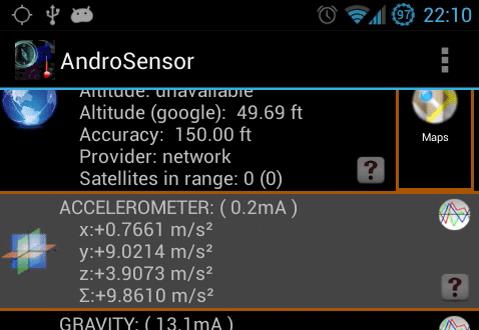
Niektórzy użytkownicy byli w stanie obejść ten problem, instalując AndroSensor . Ta aplikacja to wszechstronne narzędzie diagnostyczne, które stale monitoruje stan urządzenia.
Możesz go również użyć do sterowania czujnikami telefonu. Wyłącz czujnik zbliżeniowy i powinieneś móc kontrolować ekran podczas połączeń.
Podczas gdy dla niektórych użytkowników aktualizacja telefonu do nowszej wersji Androida była elementem, który spowodował ten problem w pierwszej kolejności, dla innych użytkowników aktualizacja urządzenia faktycznie rozwiązała problem.
Przejdź do Ustawienia → Informacje o telefonie → Sprawdź aktualizacje .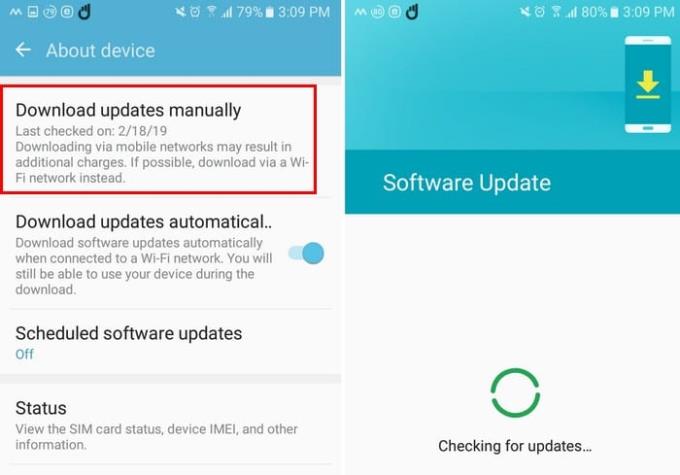
Jeśli istnieje jakaś znana usterka czujnika zbliżeniowego, prawdopodobnie problem został już naprawiony w nowszych wersjach Androida.
Jeśli ta usterka stanie się naprawdę irytująca, możesz zresetować telefon z Androidem do ustawień fabrycznych. Jeśli problem jest spowodowany uszkodzonymi plikami systemowymi lub innymi usterkami systemu operacyjnego, zresetowanie urządzenia powinno je naprawić.
Tylko pamiętaj, aby najpierw wykonać kopię zapasową danych, ponieważ ta czynność usunie absolutnie wszystkie dane przechowywane na urządzeniu.
Przejdź do Ustawienia → System → Opcje resetowania → Usuń wszystkie dane (znane również jako przywracanie ustawień fabrycznych).
Jeśli posiadasz urządzenie Samsung, przejdź do Ustawienia → Zarządzanie ogólne → Resetuj → Przywracanie danych fabrycznych .
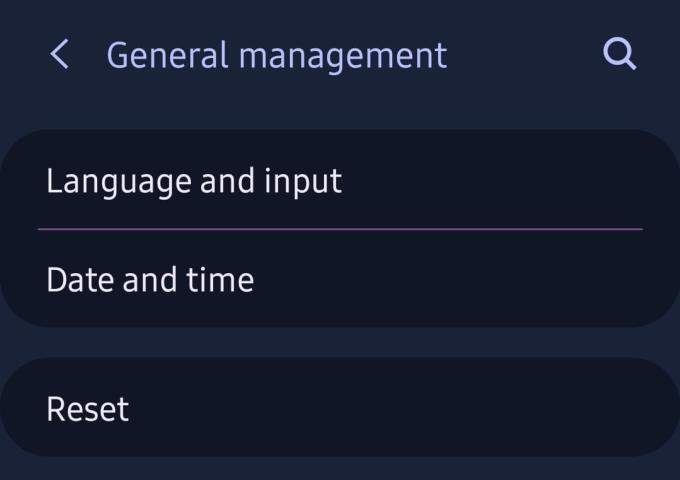
Opcje resetowania
Oczywiście możesz również wyłączyć czujnik zbliżeniowy, przechodząc do Ustawienia → System lub Aplikacje systemowe → Ustawienia połączeń → Wyłącz czujnik zbliżeniowy .
⇒ Uwaga: Te kroki mogą się nieznacznie różnić w zależności od wersji Androida i modelu telefonu.
Jeśli nie możesz znaleźć ustawień czujnika zbliżeniowego, możesz użyć AndroSensor, aby wyłączyć czujnik.
Nie zalecamy jednak wyłączania czujnika, ponieważ możesz przypadkowo dotknąć różnych przycisków uchem lub policzkiem, trzymając telefon przy uchu.
Oczywiście nie będzie to problemem, jeśli użyjesz głośnika telefonu do odbierania połączeń przychodzących.
Zacznij od nowa i nadaj swojemu urządzeniu z Androidem nową nazwę. W trzech prostych krokach Twoje urządzenie z Androidem może mieć inną nazwę.
Jeśli potrzebujesz znać adres IP swojego urządzenia z Androidem, ten przewodnik pokaże Ci, jak go znaleźć.
Czy lubisz czytać w nocy? Wypróbuj jeden z tych filtrów światła niebieskiego, aby chronić swój wzrok.
Zobacz, jak możesz tymczasowo przyznać nowym i już zainstalowanym aplikacjom na urządzeniu z Androidem.
Zobacz, jak możesz zmienić domyślną przeglądarkę na różnych urządzeniach z Androidem, korzystając z tego samouczka.
Z tego przewodnika dowiesz się, co musisz zrobić, aby Twój Android był kompatybilny z MacBookiem.
Baw się swoimi zdjęciami i przekształć je w zabawne kreskówki dzięki tym bezpłatnym aplikacjom na Androida.
Odkryj, jak łatwo usunąć sieć Wi-Fi z urządzenia z systemem Android.
Zachowaj bezpieczeństwo i ukryj swój numer telefonu na Androidzie i iPhonie bez korzystania z aplikacji innych firm. Wykonaj te same czynności, aby wyświetlić swój numer telefonu, jeśli kiedykolwiek zmienisz zdanie.
Chroń swój materiał i zobacz, jak możesz bezpłatnie dodać znak wodny do dowolnego obrazu lub filmu.
Zapewnij swojemu filmowi szybkość, jakiej potrzebuje, dzięki tym bezpłatnym aplikacjom na Androida. Wybierz jedną z pięciu aplikacji do edycji wideo.
Tworzenie albumu z wycinkami to doskonały sposób na uporządkowanie i zaprezentowanie historii osobistej lub rodzinnej. Ponieważ istnieje aplikacja na prawie wszystko
Pliki APK lub Android Package są głównym formatem dystrybucji aplikacji na Androida. Można je pobierać, instalować i udostępniać stronom trzecim.
Oto, w jaki sposób możesz udostępnić menu udostępniania Androida więcej opcji organizowania aplikacji za darmo.
Ostatnie kilka lat nie było zbyt łaskawe dla Motoroli. Nie tylko zostały zneutralizowane w wyższych partiach widma, ale także zmagają się z silną konkurencją w średnim zakresie…
Zmień prędkość dowolnego filmu na Androida za darmo dzięki tej przydatnej aplikacji. Dodaj do tego samego filmu zarówno efekt zwolnionego, jak i szybkiego przewijania do przodu.
Szybko sprawdź, ile możesz dać, aby uzyskać wskazówki dotyczące korzystania z jednej z tych bezpłatnych aplikacji na Androida. Ratownik, jeśli nie jesteś dobry w szybkiej matematyce.
Czy Twój Android jest wolny? Oto jak sprawdzić, co zajmuje tak dużo miejsca i jak się tego pozbyć.
Nadaj swojemu obrazowi tło, na jakie zasługuje, zmieniając tło za pomocą jednej z tych bezpłatnych aplikacji na Androida.
Historie na Facebooku mogą być bardzo zabawne do tworzenia. Oto jak możesz stworzyć historię na swoim urządzeniu z systemem Android i komputerze.
Dowiedz się, jak wyłączyć irytujące automatyczne odtwarzanie wideo w Google Chrome i Mozilla Firefox za pomocą tego samouczka.
Rozwiąż problem, w którym Samsung Galaxy Tab S8 utknął na czarnym ekranie i nie włącza się.
Przeczytaj teraz, aby dowiedzieć się, jak usunąć muzykę i filmy z tabletów Amazon Fire i Fire HD, aby zwolnić miejsce, uporządkować lub poprawić wydajność.
Poradnik pokazujący dwa rozwiązania, jak na stałe uniemożliwić aplikacjom uruchamianie się przy starcie na urządzeniu z Androidem.
Ten poradnik pokazuje, jak przesyłać wiadomości tekstowe z urządzenia Android za pomocą aplikacji Google Messaging.
Masz Amazon Fire i chcesz zainstalować Google Chrome? Dowiedz się, jak zainstalować Google Chrome za pomocą pliku APK na urządzeniach Kindle.
Jak włączyć lub wyłączyć funkcje sprawdzania pisowni w systemie Android.
Kiedy Samsung zaprezentował nową linię tabletów flagowych, było na co czekać. Galaxy Tab S9 i S9+ przynoszą oczekiwane ulepszenia, a Samsung wprowadził także Galaxy Tab S9 Ultra.
Czy kochasz czytać eBooki na tabletach Amazon Kindle Fire? Dowiedz się, jak dodać notatki i podkreślać tekst w książce na Kindle Fire.

























